キラキラとWindows Helloと4択
- カテゴリ:タウン
- 2019/08/29 23:04:56
仮想タウンでキラキラを集めました。
2019/08/29

| 集めた場所 | 個数 |
|---|---|
| 展望広場 | 5 |
| 教会広場 | 5 |
4択の答えは一番最後へ♪
こんばんは。
今日、さっきパソコンを立ち上げまして
いつも通りパスワードを入れたら
「Windows Hello」とやらの利用を勧めるメッセージが表示されました。
( ,,`・ω・´)んんん?と思いつつ進めてみると
PINのサインオプションの設定をしろとなりまして
なんかいっぱい入力しろと・・・
いつも通りパスワードを入れたら
「Windows Hello」とやらの利用を勧めるメッセージが表示されました。
( ,,`・ω・´)んんん?と思いつつ進めてみると
PINのサインオプションの設定をしろとなりまして
なんかいっぱい入力しろと・・・
あー、よく分かんないし、めんどくさい!
と、やめようとしても途中でキャンセルできなくて
強制終了をしても設定画面の続きが表示されるばっかりで
「うがー!ヽ(`Д´#)ノ」ってなりつつ
強制終了→起動を繰り返してたら、画面が真っ暗になっちゃって
よう分からんけどやり直しか?と思って電源ボタンを押したり
まぁ、適当にいじってたら、やっと見覚えある画面に!
強制終了をしても設定画面の続きが表示されるばっかりで
「うがー!ヽ(`Д´#)ノ」ってなりつつ
強制終了→起動を繰り返してたら、画面が真っ暗になっちゃって
よう分からんけどやり直しか?と思って電源ボタンを押したり
まぁ、適当にいじってたら、やっと見覚えある画面に!
やれやれですよー・・・ε-(´∀`*)ホッ
なんなんでしょうね、これ。
だいたい、顔認証とか指紋認証とか光彩認証とかって言われても
インテルの「RealSense」という3Dカメラは搭載してるかどうか分かんないし
指紋リーダーは搭載してないはずだし
光彩認証はまだ対応デバイスはまだ出回ってないし
どうしたらいいのー!q lll゚Д゚lll ヒィ────ノ
インテルの「RealSense」という3Dカメラは搭載してるかどうか分かんないし
指紋リーダーは搭載してないはずだし
光彩認証はまだ対応デバイスはまだ出回ってないし
どうしたらいいのー!q lll゚Д゚lll ヒィ────ノ
Windows Helloを利用しないことにしました。
ちなみに操作手順はこうです。
①「スタート」ボタンをクリックし、すべてのアプリの一覧から
「Windows Defender セキュリティセンター」をクリックします。
①「スタート」ボタンをクリックし、すべてのアプリの一覧から
「Windows Defender セキュリティセンター」をクリックします。
②「Windows Defender セキュリティセンター」が表示されます。
「アカウントの保護」の「無視」をクリックします。
③「アカウントの保護」に「操作は不要です。」と表示され
緑色のチェックマークになったことを確認します。
④右上の「×」ボタンをクリックし
「Windows Defender セキュリティセンター」を閉じます。
「アカウントの保護」の「無視」をクリックします。
③「アカウントの保護」に「操作は不要です。」と表示され
緑色のチェックマークになったことを確認します。
④右上の「×」ボタンをクリックし
「Windows Defender セキュリティセンター」を閉じます。
※「アカウントの保護」が緑色のチェックマークでも
Windowsのサインイン時に
「より迅速に、より安全にサインインするには
パスワードを入力してWindows Helloをセットアップします。」
と表示されることがあります。
この場合は「サインインオプション」で
「Microsoft アカウントのパスワード」をクリックすることで
Windows Helloのセットアップ画面を表示せずにサインインできます。
「Microsoft アカウントのパスワード」をクリックすることで
Windows Helloのセットアップ画面を表示せずにサインインできます。
Microsoft アカウントのパスワードを覚えておいてくださいね。
まだWindows Helloの画面が出てない人の
参考になりますように・・・
参考になりますように・・・
4択の答えは「クーラー」でした!


















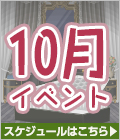










ビル・ゲイツの奴、軽井沢に地下室のある怪しい別荘を建設中らしいけど
来ないでほしいわー
参考になります(*- -)(*_ _)ペコリ